Tu n'as plus assez de jetons pour télécharger ce document !
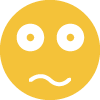
Pour gagner des jetons
- Envoie-nous un document ! +20Envoyer
- Poste un commentaire de qualité ! +5
1-Les composants de l’outil informatique
I- DEFINITIONS DE BASE
I.1. Informatique
Informatique est un mot crée à partir des mots Information et automatique, elle définit la science de traitement automatique de l\'information.
I.2. Ordinateur
Un ordinateur est une machine automatique de traitement de l\'information. Il peut recevoir des données en entrée, effectuer sur ces données des opérations en fonction d\'un programme et enfin fournir des résultats en sortie.
Il existe deux architectures de Micro-ordinateur : PC et MAC
PC : Personal Computer
On trouve généralement dans cette architecture :
- Les PC compatibles (HP : Hewlett Packard , Compaq, …..) : Entreprise IBM
- Les clônes : PC qui ne comporte pas de marque :aucune entreprise qui le commercialise.
MAC : Macintosh : utilisé spécialement dans le domaine de la presse : Entreprise APPLE.
I.3. Information
Est un ensemble d\'événements qui peuvent être communiquer à l\'ordinateur.
I.4. Donnée
Est une information traitée.
I.5. Instruction (ou commande)
Ordre donné par l’utilisateur à l’ordinateur.
II- SYSTEME INFORMATIQUE
Un système informatique est composé de deux parties: Matériel (Hardware) et Logiciel (Software).
II-1 Le Hardware
II-1-1 Définition et fonctionnement des différents composants d’un ordinateur
II-1-1-1 Le Boîtier
On peut classer les PC, selon la forme de leur boîtier, en trois catégories :
• Les PC à boîtier horizontal (Fig.1) : Ces boîtiers existent en deux épaisseurs, standard (15 cm) et extra-plat (10 cm). La longueur et la largeur peuvent varier dans des proportions importantes : de 50 cm*40 cm pour les plus grands, souvent appelés « boîtiers AT standard » car ils représentent les dimensions de l’IBM AT, un des « ancêtres » des PC modernes, à 35*30 pour les plus petits, appelés « Mini-AT ».
• Les PC à boîtier vertical (Fig.2) encore appelés « Tours », ces boîtiers ont le plus souvent une épaisseur d’environ 18 cm et une profondeur de 40 cm. La hauteur varie de 30 cm « Mini tour » à 60 cm « Grand tour ».
• Les portables (Fig.3) : les boîtiers des ordinateurs portables sont de type horizontal. Ils ont une épaisseur de 2 à 4 cm. Leur longueur et leur largeur sont généralement égales à celles d’une feuille de papier de format A4.
II-1-1-2 L’Alimentation électrique
L’alimentation électrique fournit du courant continu à la carte mère et aux lecteurs de
disque.
II-1-1-3 L’unité centrale
a. La carte mère :
La carte mère (Mainboard ou Motherboard) est l\'un des principaux composants de l’ordinateur. Elle se présente sous la forme d\'un circuit imprimé sur lequel sont présents divers composants. En fait, son rôle est de lier tous les composants du PC, de la mémoire aux cartes d\'extensions. La carte mère détermine le type de tous les autres composants.
Elle est caractérisée par :
• Le format : Il existe différents formats de cartes mères : AT, ATX et NLX Chacun de ceux-ci apporte leurs lots de spécialités, d\'avantages ou encore de défauts. Le but de ces divers formats est de permettre un montage aisé des différents composants. Il permet aussi une meilleure circulation d\'air afin de refroidir certains composants.
• La fréquence : Une carte mère doit absolument pouvoir fournir une fréquence supportée par le processeur choisi.
• Le voltage : Une carte mère est disponible dans divers voltages. C\'est en fait le type de processeur qui détermine ce choix. Jusqu\'à récemment, tous les processeurs étaient à un voltage de 5 V. Suite à des problèmes de dégagement thermique et d\'économie d\'énergie, il a été décidé de les passer à 3,3V.
• La pile ou l\'accumulateur : Le BIOS exigeant d\'être sous tension en permanence, la carte mère intègre, pour les plus anciennes, une pile. Sur les cartes mères plus récentes, on trouvera un accumulateur généralement situé à coté de la prise clavier. La nouvelle génération de cartes mères possède une pile plate au lithium.
• Montage et fixation : La carte mère doit être vissée dans le fond du boîtier, mais elle ne doit en aucun cas être en contact avec les parties métalliques de celui-ci.
b. Le processeur :
Le processeur est un composant électronique qui n\'est autre que le cerveau du micro-ordinateur. Il traite les informations introduites dans la mémoire.
• Le support : Deux principales de supports processeur peuvent être sur une carte mère c’est le support Zif et le slot1.
• Le voltage : Les processeurs avaient toujours un voltage de 5V, cette valeur est descendue à 3,3V, voire 3,1V. Ce choix a été poussé par deux raisons : il était nécessaire de diminuer l\'important dégagement de chaleur lié à des fréquences élevées, et réduire ainsi la consommation d\'énergie.
• La fréquence : Est un élément déterminant la vitesse du processeur. Celle-ci est exprimée en mégahertz (Mhz), plus la fréquence est élevée, plus le processeur réagira vite.
• Le coprocesseur : Son rôle est de prendre en charge quelques types d’instructions, pour augmenter la vitesse générale du PC.
• La température : les processeurs doivent toujours être parfaitement ventilés et refroidis, S\'il surchauffe, il peut endommager la carte mère.
Le processeur comprend principalement une unité de commande et de contrôle
(U.C.C) et une unité arithmétique logique (U.A.L).
Unité de commande et de contrôle (U.C.C) : C\'est la partie intelligente du microprocesseur. Elle permet de chercher les instructions d\'un programme se trouvant dans la mémoire, de les interpréter pour ensuite acheminer les données vers l\' U.A.L afin de les traiter.
Unité de arithmétique et logique (U.A.L) : Elle est composée d\'un ensemble de circuits (registres mémoires) chargés d\'exécuter les opérations arithmétiques (addition, soustraction, multiplication, division) et les opérations logiques.
c. La mémoire centrale :
La mémoire centrale est un composant de base de l\'ordinateur, sans lequel tout fonctionnement devient impossible. Son rôle est de stocker les données avant et pendant leurs traitements par le processeur. Plusieurs types de mémoires sont utilisés, différentiables par leurs technologies (DRAM, SRAM, ...), leurs forme (SIMM, DIMM, ...) ou encore leurs fonctionnement (RAM, ROM).
ROM (Read Only Memory) :
Ce type de mémoire est par définition une mémoire ne pouvant être accessible qu\'en lecture. En fait, certaines variantes peuvent être lues et écrites mais souvent de manière non permanente. On les utilisera pour stocker des informations devant être rarement mise à jour. De plus, ces données ne seront pas perdues si la mémoire n\'est plus alimentée électriquement. Une des utilisations classique de la ROM est le BIOS des PC, et l’un des défauts de ce type de mémoire est sa lenteur d\'accès.
Il existe plusieurs types de mémoires ROM :
ROM Mémoire programmée en usine. Elle ne peut en aucun cas être reprogrammée. Elle est souvent utilisée pour stocker des informations statiques (Bios clavier, chipset,...)
PROM (Programmable ROM) Cette mémoire peut être programmée à l\'aide d\'un équipement spécifique, mais une seule fois seulement.
EPROM (Erasable Programmable ROM) Mémoire pouvant être reprogrammée autant de fois que nécessaire à l\'aide d\'un équipement spécifique. En effet, ils sont effaçables à l\'aide d\'UV. Afin d\'éviter toute altération involontaire des données, cette face est recouverte d\'un autocollant métallisé, ne laissant passer aucun UV.
EEPROM (Electrically Erasable PROM) Mémoire réinscriptible à volonté. Contrairement à l\'EPROM, aucun rayon UV n\'est requis pour l\'effacer. En effet, cette opération peut se faire électriquement. Ce type de ROM est utilisé pour les Bios pouvant être mis à jour par l\'utilisateur (Bios Flash).
RAM (Random Access Memory) :
Cette mémoire, à l\'inverse de la mémoire ROM, peut être lue et écrite de manière standard, tout en étant nettement plus rapide. Il s\'agit d\'une mémoire volatile ce qui sous entend que son contenu est perdu lorsqu\'elle n\'est plus alimentée électriquement. Lorsqu\'il est sujet de mémoire vive ou de mémoire cache, il s\'agit toujours de mémoire RAM.
• Ce type de mémoire se décline en deux grandes catégories :
SRAM
(Static RAM) Mémoire statique. Cette mémoire à l’immense avantage de pouvoir stocker une valeur pendant une longue période sans devoir être rafraîchie cela permet un temps d’accès très rapide (8-20ns). Ses inconvénients sont son coût et son encombrement très élevés.
DRAM
(Dynamique RAM) Mémoire dynamique. A l’inverse de la mémoire SRAM elle peut être rafraîchie plusieurs fois par secondes, ce qui en augmente le temps d’accès (50-80ns). Par contre son coût est nettement inférieur et son encombrement est faible. Il est facile de la placer sur une barrette DIMM.
• Les supports mémoires
La forme sous laquelle se présente la mémoire est un élément aussi important que la technologie utilisée. En effet, chaque carte mère propose un certain nombre de support à un format donné. C\'est cet élément qui définit les possibilités d\'extension de la mémoire.
Les barrettes SIMM 8bits / 30 pins : La mémoire SIMM (Single In-Line Memory Module) de 8 bits se présente sous la forme d\'une barrette d\'environ 8.5 cm de long, sur laquelle sont fixés des composants électroniques. Elle est aussi souvent appelée barrette SIMM 30 pins.
Les barrettes SIMM 32bits / 72 pins : La mémoire SIMM de 32 bits (appelée aussi SIMM 72 pins) se présente aussi sous la forme d\'une barrette, mais plus longue que les 8 bits (environ 10.5 cm). Au niveau des valeurs, les SIMM 32 bits disponibles sont de 1 Mo, 2 Mo, 4 Mo, 8 Mo, 16 Mo, 32 Mo et 64 Mo. Ces barrettes sont surtout utilisées les Pentium, ainsi que sur les cartes mère 486.
Les barrettes DIMM : Les barrettes DIMM (Dual In-Line Memory Module) sont désormais supportées par la plupart des PC récents.
d. Les Bus
Un bus est un ensemble de lignes électriques permettant la transmission de signaux entre les différents composants de l\'ordinateur. Le bus relie la carte mère du P.C, qui contient le processeur, à la mémoire et aux cartes d\'extensions. Il y a 3 types de bus :
Le bus de données : C\'est un groupe de lignes bidirectionnelles sur lesquelles se font les échanges de données (Data) entre le processeur et son environnement (mémoires, unités d\'entrée/sortie).
Le bus d\'adresse : Il est constitué d\'un ensemble de lignes directionnelles, donnant au processeur le moyen de sélectionner une position de la mémoire.
Le bus de contrôle : Le bus de contrôle transmet un certain nombre de signaux de synchronisation qui assurent au microprocesseur et aux différents périphériques en ligne un fonctionnement harmonieux.
II-1-1-4 Mémoires auxiliaires
Comme la mémoire R.A.M perd ces informations après arrêt de l\'ordinateur, il est donc important d\'utiliser des mémoires qui permettent de conserver, d\'une façon permanente ces informations. Ces Mémoires dites auxiliaires ou externes par opposition aux mémoires internes.
a. Les disquettes :
Elles sont composées d\'un disque magnétique protégé par une pochette carrée. Le micro-ordinateur doit être équipé d\'un lecteur de disquettes pour lire et écrire les informations sur des disquettes. Actuellement le modèle existent est le : 3\"½ (Pouce=Inch=2.54cm).
La capacité d\'une disquette varie entre 1.2 Mo, 1.44 Mo, et 2 Mo.
Pour protéger une disquette 3\"½ contre l\'écriture et l\'effacement, faites coulisser sa languette incorporée de manière à faire apparaître le trou de protection contre l\'écriture.
b. Les disques durs :
Le disque dur est incorporé au PC. Il est donc mieux protégé et permet la lecteur écriture d’une manière beaucoup plus rapide (jusqu’à 40 fois) que la disquette. La capacité des disques durs a augmenté ces dernières années d’une manière fulgurante. De 2 G.O en moyenne à la fin des années 90, elle est passée aujourd’hui à plus de 80GO.
c. Le CD-ROM :
Unité de lecteur qui permet un stockage important d’informations (plus de 600 Mo), le CD-ROM (Compact Disk Read Only Memory) offre des performances (en termes de rapidité) presque identiques à celle d’un disque dur.
Actuellement, il sert surtout à véhiculer des images, des sons, de la vidéo (types de données très gourmandes en mémoire). Le graveur vous permet d’enregistrer des données sur un CD-ROM.
d. Disquette Zip :
Les premières disquettes Zip sont sorties en 2000, elles ressemblent aux disquettes classiques mais elles sont un peu plus épaisses, avec une capacité nettement supérieure de 100Mo, 250Mo et même de 750 Mo (Sorti en 2003). Et cela pour véhiculer des fichiers volumineux et même les sauvegarder.
Pour lire une disquette Zip il vous faux un lecteur spéciale (lecteur Zip), Il est impossible de lire une disquette classique 3.5\" avec ce lecteur.
e. Le diskflash :
C’est l’unité de transfert de données d’un ordinateur vers un autre, il est caractérisé par :
• Installation facile par port USB.
• Ecriture 230kb/sec ~ 750Kb/s.
• Fonctionne sans pile.
• Dimension 24X63X12mm.
• Poids 18g.
• Existe en 128Mb / 256Mb / 512Mb.
• Lecture 570Kb/s ~ 1000Kb/s.
• Compatible : Windows 98/98SE/2000/ME/XP.
II-1-1-5 Les périphériques
On distingue trois types de périphériques : les périphériques d’entrée, les périphériques de sortie et les périphériques d’entrée / sortie qui sont aussi des dispositifs de communication.
a. Les périphériques d’entrée
Le clavier :
Le clavier est l’unité d’entrée la plus importante du PC.
• Il comporte des touches alphabétiques, numériques, des touches de ponctuation, une barre d’espacement. Le tout semblable à une machine à écrire traditionnelle.
• Il comporte également des touches numériques, des touches de direction et des opérateurs arithmétiques (+, -, *, /) dans le pavé numérique. Ces touches peuvent se transformer en touches de direction, si la touche Verr Num est désactivée.
• Il y a les touches spéciales Alt, Alt Gr et Ctrl qui, combinées avec les touches alphabétiques, numériques ou de fonction, permettent de réaliser des actions particulières dans une application.
• Pour taper en majuscule et les chiffres du pavé alphabétique, activez la touche Caps Lock (celle qui éventuellement est indiquée par cadenas).
• Pour taper en minuscule et les signes ² & é « ‘ (- è _ ç à)=, activez la touche Shift ou .
• Pour taper les signes # { [ | ^ @ ] }, activez la touche Alt Gr en même temps que la touche concernée.
• La touche Return ordonne à la machine de lire les ordres entrés au clavier et de placer le curseur au début de la ligne suivante.
• La touche Del ou Suppr efface un caractère à partir de la position courante du curseur tout en déplaçant les caractères de droite vers la gauche.
• La touche Inser insère un caractère au milieu d’un mot à la position courante du curseur. En fin, les touches de fonctions f1, f2, f3 jusqu’à f12 ont un rôle à jouer dans la plupart des applications. Un clavier classique comporte 102 touches. Il existe des claviers « azerty » adaptés à la langue française, des claviers « qwerty » adaptés à la langue anglaise.
La souris :
La souris (mouse en anglais) est un petit boîtier relié au PC par un câble. Elle comporte deux à trois boutons. La souris nous permet de faire :
• Cliquer : Appuyer sur le bouton gauche de la souris et relâcher immédiatement.
• Double-cliquer : Cliquer deux fois rapidement sur le bouton gauche de la souris.
• Glisser : Presser le bouton gauche de la souris et le maintenir enfoncé pendant le déplacement.
• Pointer : Déplacer la souris (sans appuyer sur le bouton) jusqu\'à ce que le pointeur touche l\'élément désiré.
• Sélectionner : Cliquer sur le début du mot (paragraphe) qu’on veut sélectionner et glissez la souris vers la fin du mot (paragraphe).
• Cliquer sur le bouton droit : Pour pouvoir afficher et utiliser le menu contextuel.
•
Remarque : La souris ne peut pas remplacer le clavier pour certaines tâches, en particulier la frappe.
Le scanner :
C’est un périphérique d’entrée qui permet en balayant une feuille contenant un dessin ou le texte, d’introduire cette image ou ce texte dans le PC. Le scanner, relié au PC par le biais d’un câble, s’avère très utile pour traiter des images ou pour introduire un texte sans avoir à faire la frappe.
Le scanner est accompagné d’un logiciel qui permet la capture et l’acheminement de l’image scannée vers PC.
Le microphone :
Le microphone est le périphérique d’entrée qui vous permet d\'enregistrer des sons. Vous pouvez également lier ou insérer des sons à un document (exemple d’une Présentation PowerPoint).
b. Les périphériques de sortie
L’écran :
C’est l’élément de sortie le plus courant et le plus utilisé. C’est lui qui permet de visualiser, d’une part, les informations que vous introduisez dans le PC, et, d’autre part, les résultats que celui-ci transmet.
Outre la carte vidéo utilisée, une des caractéristiques principales de l’écran est celle relative à la taille de sa diagonale exprimée en pouces ( \" ). Les 15\" sont les plus répondus sur le marché. Toutefois, il existe des 17\", des 19\" et des 21\". Les grands écrans sont mieux adaptés aux travaux de CAO, DAO, PAO et PREAO.
Les imprimantes :
L’imprimante est le périphérique de sortie qui va vous permettre d’avoir les résultats de votre travail imprimé sur du papier. Les imprimantes se caractérisent par :
• Le mode d’impression (aiguilles, jet d’encre, laser, sublimation thermique).
• La vitesse d’impression, exprimée en page par minute (ppm).
• La dimension des feuilles qu’elles acceptent.
• La qualité d’impression, définie en PPP (Point Par Pouce carré).
• Imprimante matricielle :
La tête de l’imprimante dispose d’aiguilles qui au moment de l’impression définissent le caractère imprimé à travers un ruban (noir ou coloré), le gravent sur la feuille de papier.
Le nombre d’aiguilles (9 à 24) détermine la qualité d’impression. Elle émet beaucoup de bruit, et sa qualité d’impression reste faible.
• Imprimante à jet d’encre :
Le principe est identique à celui des matricielles. Simplement, les aiguilles sont remplacées par des buses. De minces gouttelettes d’encres contenues dans un réservoir sont projetées sur le papier. Les imprimantes à jet d’encre sont silencieuses et assurent une assez bonne impression. Toutefois, vous ne pouvez pas imprimer sur un lissage de feuilles.
• Imprimante laser :
L’image contenant le document à imprimer est balayée par un rayon laser et est dessinée sur un cylindre contenant une couche photoconductrice. Cette image est fixée sur papier par une encre chargée électriquement. L\'encre est ensuite séchée à chaud.
Les imprimantes laser sont évidemment plus chères que les imprimantes à jet d\'encre, mais elles offrent une qualité d\'impression remarquable.
• Imprimante à sublimation thermique :
C\'est haut de gamme de l\'impression (avec des prix conséquents). Elle utilise des encres particulières qui ont pour propriété de passer directement à l\'état gazeux lorsqu\'elles sont chauffées. Ces vapeurs se déposent sur le papier ou elles se solidifient. Le rendu est d\'une qualité quasi photographique (en particulier pour les dessins ou les photos).
Les traceurs :
Spécialement adaptés à la reproduction de dessin, de cartes et de plans techniques ou scientifiques. Le dessin est reproduit à l\'aide d\'une ou de plusieurs plumes (de plusieurs couleurs et de tailles différentes). Le format du papier peut atteindre 1 m de largeur pour une longueur indéfinie.
Les périphériques audio (haut parleur : Baffles) :
Ce périphérique de sortie nous permet de ressortir un son, pour pouvoir utiliser le haut parleur, il faut d’abord installer une carte son.
c. Les périphériques d\'entrée/sortie
Le Modem :
Un modem (MODulateur-DEModulateur) est un périphérique de communication qui permet de transmettre des données à un ordinateur. Généralement, un modem se sert d\'un lien téléphonique pour transmettre de telles informations. A l\'aide d\'un protocole établi entre les deux appareils, le modem traduit les informations digitales en informations analogiques avant de les transmettre. Par la suite, le modem hôte (celui qui reçoit les informations) retraduit le signal analogique reçu en un signal digital avant de le traiter.
II-1-1-6 Les onduleurs
Ce n’est pas proprement parler un périphérique du PC. Il s’agit d’un appareil qui peut avoir deux rôles :
• Stabiliser le courant électrique : les PC sont très sensibles aux variations de tension électrique. Une très brève chute de tension peut entraîner l’altération de la tête de lecture d’un disque.
• Permettre en cas de coupure de courant d’avoir une autonomie de quelques minutes, vous permettant de quitter « proprement » votre application, après avoir procédé à l’enregistrement des modifications. Si votre imprimante est alimentée par l’onduleur, vous pouvez éventuellement terminer l’impression d’un document.
Le schéma suivant montre l’architecture d’un ordinateur :
II-2 Le Software
II-2-1 Définitions de base
II-2-1-1 Programme :
Suite logique et séquentielle d’instructions que le micro-ordinateur doit exécuter pour résoudre un problème donné.
II-2-1-2 Langage :
Ensemble de commandes nécessaires pour l’écriture d’un programme afin qu’il soit compréhensible par l’ordinateur (Basic, Fortran, C, Pascal, Delphi….).
II-2-1-3 Logiciel :
Ensemble de programmes qui coopèrent entre eux pour rendre un service à l’utilisateur.
II-2-1-4 Progiciel :
Ce sont des programmes conçus pour réaliser une ou plusieurs tâches bien précises (gestion des ressources humaine, gestion des stocks…).
II-2-2 Système d’exploitation
Le système d’exploitation est le premier intervenant entre l’ordinateur et l’utilisateur. C’est un logiciel composé d’un ensemble de programmes qui assurent le bon fonctionnement du matériel : clavier, écran, imprimante, etc. Il gère l’activité et les ressources du système informatique tout comme un directeur administratif.
Les différents systèmes d’exploitation :
Nous distinguons deux types de systèmes d’exploitation :
Les systèmes monopostes
C’est des systèmes qui gèrent un seul matériel (une seule machine).
Exemple : MS DOS (MicroSoft Disk Operating System) et Windows 95, 98, Me, 2000 professionnel et XP professionnel.
Les systèmes multipostes (réseau)
Ou ce que nous appelons des systèmes réseaux. C’est des systèmes qui gèrent plusieurs machines à la fois. Citons :
Windows NT, Windows 2000 Server et Windows XP Server : Systèmes d’exploitations pour Microsoft.
Unix : Qui représente le premier système d’exploitation réseau.
OS/2 : Système d’exploitation pour Macintosh.
Plan :
définitions de base
informatique
information
1- ordinateur
2- information
3- donnée
systéme informatique
le hardware







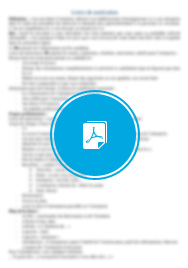




Un document sur la sécurité des systèmes informatiques afin de vous perfectionner ou tout simplement d'apprendre comment cela fonctionne. Téléchargez gratui ...

Un cours gratuit, simple et précis sur la sécurité des réseaux informatiques. Retrouvez tout ce qu'il faut savoir sur la sécurité des réseaux informatiques ...


Cours qui permet de bien comprendre les dessous de nos ordis. Adapté aux débutants
cous bien élaboré pour xp mais l'on doit actualiser avec les systèmes Windows 7 à 10.
Crée un compte gratuit pour télécharger ce document
Je m'inscrisOUJ'ai déjà un compte
Je me connecte
Merci :D